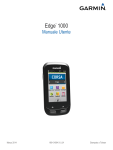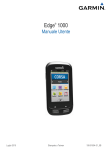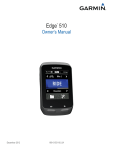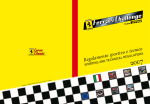Download Manuale - Tramsoft
Transcript
Edge 810 ® Manuale Utente Dicembre 2012 190-01510-31_0B Stampato a Taiwan Tutti i diritti riservati. Ai sensi delle norme sul copyright, non è consentito copiare integralmente o parzialmente il presente manuale senza il consenso scritto di Garmin. Garmin si riserva il diritto di modificare o migliorare i prodotti e di apportare modifiche al contenuto del presente manuale senza obbligo di preavviso nei confronti di persone o organizzazioni. Visitare il sito Web www.garmin.com per gli attuali aggiornamenti e ulteriori informazioni sull'uso del prodotto. Garmin®, il logo Garmin, Auto Lap®, Auto Pause®, City Navigator®, Edge® e Virtual Partner® sono marchi di Garmin Ltd. o delle società affiliate, registrati negli Stati Uniti e in altri Paesi. ANT+™, BaseCamp™,Garmin Connect™ e GSC™ sono marchi di Garmin Ltd. o delle società affiliate. L'uso di tali marchi non è consentito senza consenso esplicito da parte di Garmin. Il marchio e i logo Bluetooth® sono di proprietà di Bluetooth SIG, Inc. e il loro uso da parte di Garmin è concesso su licenza. Mac® è un marchio registrato di Apple Computer, Inc. microSD™ è un marchio registrato di SD-3C, LLC. New Leaf® è un marchio registrato di Angeion Corporation. Gli altri marchi e nomi commerciali sono di proprietà dei rispettivi titolari. Windows® è un marchio registrato di Microsoft Corporation negli Stati Uniti e in altri Paesi. Sommario Introduzione................................................................... 1 Operazioni preliminari ................................................................ 1 Caricamento del dispositivo ....................................................... 1 Informazioni sulla batteria ..................................................... 1 Installazione della staffa standard .............................................. 1 Installazione della staffa frontale ................................................ 1 Rilascio dell'unità Edge ......................................................... 2 Accensione del dispositivo ......................................................... 2 Tasti ...................................................................................... 2 Acquisizione del segnale satellitare ........................................... 3 Allenamenti.....................................................................3 Inizio di una corsa ...................................................................... 3 Avvisi .......................................................................................... 3 Impostazione degli avvisi di intervallo ................................... 3 Impostazione di un avviso ripetuto ........................................ 3 Allenamenti ................................................................................ 3 Seguire un allenamento dal Web .......................................... 3 Creazione di un allenamento ................................................ 3 Ripetizione delle fasi dell'allenamento .................................. 4 Avvio di un allenamento ........................................................ 4 Interruzione di un allenamento .............................................. 4 Modifica di un allenamento ................................................... 4 Eliminazione di un allenamento ............................................ 4 Utilizzo di Virtual Partner® ......................................................... 4 Percorsi ...................................................................................... 4 Creazione di un percorso sul dispositivo ............................... 4 Seguire un percorso dal Web ................................................ 5 Suggerimenti per gli allenamenti con i percorsi .................... 5 Visualizzazione di un percorso sulla mappa ......................... 5 Modifica della velocità di un percorso ................................... 5 Interruzione di un percorso ................................................... 5 Eliminazione di un percorso .................................................. 5 Record personali ........................................................................ 5 Ripristino dei record personali ............................................... 5 Zone di allenamento .................................................................. 5 Impostazione delle zone di velocità ...................................... 5 Sensori ANT+................................................................. 5 Posizionamento della fascia cardio ............................................ 5 Impostazione delle zone di frequenza cardiaca .................... 6 Informazioni sulle zone di frequenza cardiaca ...................... 6 Obiettivi di forma fisica .......................................................... 6 Installazione di GSC 10 ............................................................. 6 Info su GSC 10 ...................................................................... 7 Media dati per cadenza o potenza ........................................ 7 Allenarsi con i sensori di potenza .............................................. 7 Impostazione delle zone di potenza ...................................... 7 Calibrazione del sensore di potenza ..................................... 7 Associazione dei sensori ANT+ ................................................. 7 Uso della bilancia ....................................................................... 7 Cronologia...................................................................... 7 Visualizzazione della corsa ........................................................ 8 Visualizzazione dei totali dei dati .......................................... 8 Invio della corsa a Garmin Connect ........................................... 8 Garmin Connect .................................................................... 8 Funzioni di connettività .......................................................... 8 Eliminazione della cronologia .................................................... 8 Registrazione dei dati ................................................................ 8 Modifica della posizione di archiviazione dei dati .................. 8 Installazione di una scheda di memoria ................................ 9 Gestione dei dati ........................................................................ 9 Collegamento del dispositivo al computer ............................. 9 Trasferimento di file al dispositivo ......................................... 9 Eliminazione dei file .............................................................. 9 Sommario Scollegamento del cavo USB ................................................ 9 Navigazione.................................................................... 9 Posizioni ..................................................................................... 9 Salvataggio di una posizione ................................................ 9 Salvataggio delle posizioni dalla mappa ............................... 9 Navigazione verso una posizione ......................................... 9 Navigazione verso coordinate note ..................................... 10 Navigazione indietro all'inizio .............................................. 10 Interruzione della navigazione ............................................ 10 Proiezione di una posizione ................................................ 10 Modifica delle posizioni ....................................................... 10 Eliminazione delle posizioni ................................................ 10 Impostazioni del percorso ........................................................ 10 Selezione di un metodo di guida del percorso .................... 10 Acquisto di altre mappe ........................................................... 10 Ricerca di un indirizzo ......................................................... 11 Ricerca di un punto di interesse .......................................... 11 Ricerca di posizioni nelle vicinanze ..................................... 11 Mappe topografiche ............................................................ 11 Impostazioni della mappa ........................................................ 11 Impostazioni avanzate della mappa .................................... 11 Modifica dell'orientamento della mappa .............................. 11 Personalizzazione del dispositivo.............................. 11 Profili ........................................................................................ 11 Aggiornamento del profilo bici ............................................. 11 Aggiornamento del profilo attività ........................................ 12 Impostazione del profilo utente ........................................... 12 Info sugli atleti ..................................................................... 12 Impostazioni Bluetooth ............................................................. 12 Informazioni sulle impostazioni per l'allenamento .................... 12 Personalizzazione delle pagine dati .................................... 12 Uso di Auto Pause .............................................................. 12 Contrassegno dei lap in base alla posizione ....................... 12 Contrassegno dei lap in base alla distanza ......................... 13 Uso di Scorrimento automatico ........................................... 13 Modifica dell'avviso di avvio ................................................ 13 Impostazioni del sistema .......................................................... 13 Impostazioni GPS ............................................................... 13 Impostazioni dello schermo ................................................. 13 Impostazioni di registrazione dei dati .................................. 13 Modifica delle unità di misura .............................................. 13 Modifica delle impostazioni di configurazione ..................... 13 Modifica della lingua del dispositivo .................................... 14 Impostazione dei toni del dispositivo ................................... 14 Fusi orari ............................................................................. 14 Info sul dispositivo...................................................... 14 Caratteristiche tecniche ........................................................... 14 Caratteristiche tecniche di Edge ......................................... 14 Specifiche della fascia cardio .............................................. 14 Caratteristiche tecniche di GSC 10 ..................................... 14 Manutenzione del dispositivo ................................................... 14 Pulizia del dispositivo .......................................................... 14 Manutenzione della fascia cardio ........................................ 14 Batteria della fascia cardio ....................................................... 14 Sostituzione della batteria della fascia cardio ..................... 14 Sostituzione della batteria del sensore GSC 10 ...................... 15 Risoluzione dei problemi............................................ 15 Reimpostazione del dispositivo ................................................ 15 Eliminazione dei dati utente ..................................................... 15 Ottimizzazione della durata della batteria ................................ 15 Riduzione della retroilluminazione ...................................... 15 Regolazione della durata della retroilluminazione ............... 15 Uso della funzione di spegnimento automatico ................... 15 Calibrazione del touchscreen ................................................... 15 Blocco del touchscreen ............................................................ 15 i Sblocco del touchscreen ..................................................... 15 Ulteriori informazioni ................................................................ 15 Letture della temperatura ......................................................... 15 Visualizzazione delle informazioni sul dispositivo .................... 15 Appendice.....................................................................15 Registrazione del dispositivo ................................................... 15 Campi dati ................................................................................ 16 Calcolo delle zone di frequenza cardiaca ................................ 17 Dimensioni e circonferenza delle ruote .................................... 17 Indice.............................................................................19 ii Sommario Introduzione ATTENZIONE Per avvisi sul prodotto e altre informazioni importanti, consultare la guida Informazioni importanti sulla sicurezza e sul prodotto inclusa nella confezione. Consultare sempre il proprio medico prima di iniziare o modificare un programma di allenamento. Operazioni preliminari Al primo utilizzo del dispositivo, è necessario effettuare queste operazioni per configurarlo e familiarizzare con le funzioni base. 1 Caricare il dispositivo (pagina 1). 2 Installare il dispositivo utilizzando la staffa standard (pagina 1) oppure la staffa frontale (pagina 1). Accendere il dispositivo (pagina 2). 3 4 Eseguire la ricerca dei satelliti (pagina 3). 5 Iniziare una corsa (pagina 3). 6 Registrare il dispositivo (pagina 15). 7 Caricare la corsa su Garmin Connect™ (pagina 8). Installazione della staffa standard Per una ricezione ottimale del segnale GPS, posizionare la staffa per manubrio in modo che la parte anteriore dell' Edge sia orientata verso l'alto. È possibile installare la staffa per manubrio sull'attacco del manubrio o sul manubrio stesso. 1 Per il montaggio dell' Edge, scegliere una posizione stabile, che non ostacoli i movimenti sulla bicicletta. Posizionare il disco in gomma À sul retro della staffa per 2 manubrio. Le linguette in gomma vengono allineate al retro della staffa per manubrio affinché quest'ultima rimanga in posizione. Caricamento del dispositivo AVVERTENZA Per evitare la corrosione, asciugare accuratamente la porta mini-USB, il cappuccio protettivo e l'area circostante prima di caricare il dispositivo o collegarlo a un computer. Il dispositivo è alimentato da una batteria incorporata agli ioni di litio che è possibile caricare utilizzando una presa a muro standard o una porta USB sul computer. NOTA: il dispositivo non può essere caricato a temperature al di fuori dell'intervallo compreso tra 0 °C e 45 °C (32 °F e 113 °F). 1 Sollevare il cappuccio protettivo À dalla porta mini-USB Á. 3 Posizionare la staffa per manubrio sull'attacco del manubrio. 4 Fissare saldamente la staffa per manubrio mediante le due fasce Á. 5 Allineare le linguette sul retro dell' Edge alle scanalature della staffa per manubrio Â. 6 Premere leggermente e ruotare l' Edge in senso orario finché non scatta in posizione. Installazione della staffa frontale 1 Per il montaggio dell' Edge, scegliere una posizione stabile, che non ostacoli i movimenti sulla bicicletta. 2 Utilizzare la chiave a brugola per rimuovere la vite À dal connettore per manubrio Á. 2 Collegare l'estremità più piccola del cavo USB alla porta mini-USB. Inserire l'estremità del cavo USB nell'adattatore CA o in una 3 porta USB del computer. 4 Inserire l'adattatore CA in una presa a muro standard. Una volta collegato il dispositivo a una fonte di alimentazione, il dispositivo si accende. 5 Caricare completamente il dispositivo. Una batteria completamente carica può funzionare per 15 ore prima di dover essere nuovamente caricata. Informazioni sulla batteria ATTENZIONE Questo dispositivo è dotato di una batteria agli ioni di litio. Per avvisi sul prodotto e altre informazioni importanti, consultare la guida Informazioni importanti sulla sicurezza e sul prodotto inclusa nella confezione. Introduzione 3 Per cambiare l'orientamento della staffa, rimuovere le due viti dal lato posteriore del supporto Â, ruotare il connettore à e riposizionare le viti. 4 Se il manubrio ha un diametro di 26 mm, posizionare il cuscinetto di gomma attorno al manubrio. 5 Posizionare il connettore per manubrio attorno al cuscinetto in gomma o al manubrio (31,8 mm di diametro). 1 6 Riposizionare la vite. NOTA: Garmin® consiglia una specifica per la coppia di 0,8 N-m. Verificare periodicamente che la vite sia salda. Allineare le linguette sul retro dell' Edge alle scanalature 7 della staffa frontale Ä. 8 Premere leggermente e ruotare l' Edge in senso orario finché non scatta in posizione. Rilascio dell'unità Edge 1 Ruotare l'unità Edge in senso orario per sbloccare il dispositivo. 2 Estrarre l'unità Edge dalla staffa sollevandola. Accensione del dispositivo Alla prima accensione del dispositivo, viene chiesto di configurare le impostazioni del sistema e i profili (pagina 11). 1 Tenere premuto . 2 Seguire le istruzioni visualizzate sullo schermo. 3 Se con il dispositivo sono inclusi una fascia cardio e un GSC™ 10, attivare i sensori ANT+™ durante la configurazione. Per ulteriori informazioni sui sensori ANT+, vedere pagina 5. Selezionare per gestire la cronologia, i percorsi, gli allenamenti e i record personali. Selezionare per visualizzare la mappa. Selezionare per visualizzare il menu di configurazione. Uso del touchscreen • Quando il timer è in funzione, toccare lo schermo per visualizzare la sovraimpressione del timer. La sovraimpressione del timer consente di utilizzare le impostazioni e le funzioni di ricerca durante una corsa. • Selezionare per salvare le modifiche e chiudere la pagina. • Selezionare per chiudere la pagina e tornare alla pagina precedente. • Selezionare per tornare alla pagina precedente. • Selezionare per tornare alla schermata principale. • Selezionare e per scorrere. • Selezionare per visualizzare la pagina delle connessioni. • Selezionare per cercare una posizione. • Selezionare per cercare vicino a una posizione. • Selezionare per eseguire la ricerca in base al nome. • Selezionare per eliminare un elemento. Visualizzazione della pagina delle connessioni La pagina delle connessioni visualizza lo stato dei segnali satellitari, dei sensori ANT+ e dello smartphone. Nella schermata principale, selezionare la barra di stato nella parte superiore della pagina. Tasti Viene visualizzata la pagina delle connessioni. Un'icona lampeggiante indica che il dispositivo sta effettuando una ricerca. Per modificare le impostazioni, selezionare un'icona. Uso della retroilluminazione • Per attivare la retroilluminazione, toccare un punto qualsiasi dello schermo. • Selezionare per regolare l'intensità e la durata della retroilluminazione. À Selezionare per attivare o disattivare la retroilluminazione. Tenere premuto per accendere o spegnere il dispositivo. Á Selezionare per creare un nuovo lap.  Selezionare per avviare o interrompere il timer. Panoramica della schermata principale La schermata principale consente di accedere rapidamente a tutte le funzioni del dispositivo Edge. Bici 1 Selezionare per modificare il profilo bici. CORSA Selezionare quando si desidera fare una corsa. Strade Selezionare per modificare il profilo attività. 2 Introduzione Acquisizione del segnale satellitare Prima di poter utilizzare le funzioni di rilevamento e di navigazione GPS, è necessario acquisire il segnale satellitare. Il dispositivo potrebbe aver bisogno di una visuale completamente libera del cielo per acquisire il segnale satellitare. La data e l'ora vengono impostate automaticamente in base alla posizione GPS. 1 Recarsi in un'area all'aperto. La parte anteriore del dispositivo deve essere rivolta verso il cielo. 2 Nella schermata principale, selezionare CORSA. 3 Attendere che il rilevamento dei satelliti sia completato. L'acquisizione dei segnali satellitari potrebbe richiedere 30-60 secondi. SUGGERIMENTO: non iniziare l'attività prima che venga visualizzata la pagina del timer (pagina 3). Allenamenti Inizio di una corsa Prima di poter registrare la velocità e la distanza, è necessario eseguire la ricerca dei segnali satellitari (pagina 3) oppure associare il dispositivo a un sensore ANT+ opzionale. NOTA: la cronologia viene registrata solo mentre il timer è in esecuzione. 1 Nella schermata principale, selezionare CORSA. 2 Attendere che il rilevamento dei satelliti sia completato. 3 Selezionare per avviare il timer. utilizzare una zona di allenamento (pagina 5) per l'avviso di intervallo. 1 Nella schermata principale, selezionare > Profili attività. 2 Selezionare un profilo. 3 Selezionare Avvisi. 4 Selezionare Frequenza cardiaca, Cadenza o Potenza. 5 Attivare l'avviso. 6 Immettere i valori minimi e massimi o selezionare una zona. 7 Selezionare . Ogni volta che si supera o si scende al di sotto dell'intervallo specificato, viene visualizzato un messaggio. Inoltre, il dispositivo emette un segnale acustico se sono attivati i toni audio (pagina 14). Impostazione di un avviso ripetuto L'avviso ripetuto segnala tutte le occasioni in cui il dispositivo registra un valore o un intervallo specifico. Ad esempio, è possibile impostare il dispositivo in modo che fornisca un avviso ogni 30 minuti. 1 Nella schermata principale, selezionare > Profili attività. 2 Selezionare un profilo attività. 3 Selezionare Avvisi. 4 Selezionare Orario, Distanza o Calorie. 5 Attivare l'avviso. 6 Immettere un valore. 7 Selezionare . Al raggiungimento del valore per l'avviso, viene visualizzato un messaggio. Inoltre, il dispositivo emette un segnale acustico se sono attivati i toni audio (pagina 14). Allenamenti È possibile creare allenamenti personalizzati che comprendono obiettivi per ciascuna fase di allenamento, nonché per distanze, tempi e calorie. È possibile creare gli allenamenti utilizzando Garmin Connecte trasferendoli sul dispositivo. Tuttavia, è anche possibile creare e salvare un allenamento direttamente sul dispositivo. È possibile pianificare gli allenamenti utilizzando Garmin Connect. È possibile pianificare gli allenamenti in anticipo e memorizzarli sull'unità. Seguire un allenamento dal Web 4 Scorrere il dito sullo schermo per accedere ad altre pagine dati. 5 Se necessario, toccare lo schermo per visualizzare la sovraimpressione del timer. Selezionare per interrompere il timer. 6 7 Selezionare Salva. Avvisi È possibile utilizzare gli avvisi per allenarsi in base a obiettivi di tempo, distanza, calorie, frequenza cardiaca, cadenza e potenza specifici. Le impostazioni relative agli avvisi vengono salvate con il profilo attività. Impostazione degli avvisi di intervallo Se si dispone di una fascia cardio opzionale, GSC 10 o un sensore di potenza, è possibile impostare avvisi di intervallo. L'avviso di intervallo segnala tutte le volte che il dispositivo si trova al di sopra o al di sotto di un intervallo di valori specifico. Ad esempio, è possibile impostare il dispositivo in modo che segnali quando la frequenza cardiaca scende al di sotto dei 60 bpm (battiti al minuto) e supera i 210 bpm. Inoltre, è possibile Allenamenti Prima di poter scaricare un allenamento da Garmin Connect, è necessario disporre di un account Garmin Connect (pagina 8). 1 Collegare il dispositivo al computer. 2 Visitare il sito Web www.garminconnect.com/workouts. 3 Creare un nuovo allenamento. 4 Selezionare Invia al dispositivo. 5 Scollegare il dispositivo e accenderlo. 6 Selezionare > Allenamenti. 7 Selezionare l'allenamento. 8 Selezionare Esegui allenamento. Creazione di un allenamento 1 Nella schermata principale, selezionare > Allenamenti > . Viene visualizzato un nuovo allenamento. Per impostazione predefinita viene aperta la prima fase, che può essere utilizzata come fase di riscaldamento. 2 Selezionare Nome e immettere un nome per l'allenamento. 3 Selezionare Aggiungi nuova fase. 3 4 Selezionare una fase, quindi selezionare Crea fase. 5 Selezionare Durata per specificare in che modo verrà misurata la fase. Ad esempio, selezionare Distanza per concludere la fase dopo una distanza specifica. Se si seleziona Apri, è possibile selezionare in qualsiasi momento per concludere la fase. 6 Se necessario, immettere un valore nel campo posizionato sotto Durata. 7 Selezionare Obiettivo per scegliere l'obiettivo durante la fase. Ad esempio, selezionare Frequenza cardiaca per mantenere una frequenza cardiaca costante durante la fase. 8 Se necessario, selezionare una zona obiettivo o immettere un intervallo personalizzato. Ad esempio, è possibile selezionare una zona di frequenza cardiaca. Ogni volta che si supera o si scende al di sotto del valore di frequenza cardiaca specificato, il dispositivo emette un segnale acustico e visualizza un messaggio. 9 Se necessario, selezionare nel campo Lap riposo. Durante il lap di riposo, il timer continua a funzionare e i dati vengono registrati. 10 Selezionare per salvare la fase. 11 Selezionare per salvare l'allenamento. 4 Selezionare una fase, quindi selezionare Crea fase. 5 Modificare gli attributi della fase e selezionare . 6 Selezionare per salvare l'allenamento. Eliminazione di un allenamento 1 Nella schermata principale, selezionare 2 Selezionare un allenamento. 3 Selezionare > > . > Allenamenti. Utilizzo di Virtual Partner® Virtual Partner è uno strumento di allenamento progettato per consentire agli utenti di raggiungere i propri obiettivi. 1 Iniziare una corsa. 2 Per visualizzare chi è in testa, scorrere fino alla pagina Virtual Partner. Ripetizione delle fasi dell'allenamento Per poter ripetere una fase di allenamento, è necessario creare prima un allenamento con almeno una fase. 1 Selezionare Aggiungi nuova fase. 2 Selezionare Durata. 3 Selezionare un'opzione: • Selezionare Ripeti per ripetere una fase una o più volte. Ad esempio, è possibile ripetere per dieci volte una fase di allenamento di 5 km. • Selezionare Ripeti fino a per ripetere una fase specificando una durata. Ad esempio, è possibile ripetere la fase di un allenamento di 5 km per 60 minuti o fino a quando la frequenza cardiaca non raggiunge i 160 bpm. 4 Selezionare Indietro a fase e selezionare una fase da ripetere. Selezionare per salvare la fase. 5 Avvio di un allenamento 1 Nella schermata principale, selezionare 2 Selezionare un allenamento. 3 Selezionare Esegui allenamento. > Allenamenti. Dopo aver iniziato un allenamento, il dispositivo visualizza ciascuna fase dell'allenamento, il traguardo (se specificato) e i dati sull'allenamento attuale. Quando si sta per raggiungere la fine di una fase di allenamento, viene riprodotto un segnale acustico. Viene visualizzato un messaggio e il tempo o la distanza rimanente all'inizio della nuova fase. Interruzione di un allenamento • In qualsiasi momento, selezionare per interrompere una fase dell'allenamento. • In qualsiasi momento, selezionare per fermare il timer. • In qualsiasi momento, selezionare > > Allenamenti > Stop allenamento per interrompere l'allenamento. Modifica di un allenamento 1 Nella schermata principale, selezionare 2 Selezionare un allenamento. 3 Selezionare . 4 > Allenamenti. 3 Se necessario, utilizzare e per regolare la velocità di Virtual Partner durante la corsa. Percorsi Seguire un'attività precedentemente registrata: è possibile seguire un percorso salvato semplicemente perché è un buon percorso. Ad esempio, è possibile salvare e seguire un percorso ciclabile per raggiungere il proprio posto di lavoro. Gareggiare con un'attività precedentemente registrata: è inoltre possibile seguire un percorso salvato, tentando di eguagliare o superare gli obiettivi prestazionali precedentemente impostati. Ad esempio, se il percorso originale è stato completato in 30 minuti, è possibile gareggiare contro Virtual Partner e provare a completare il percorso in meno di 30 minuti. Seguire una corsa esistente daGarmin Connect: è possibile inviare un percorso da Garmin Connect al dispositivo. Una volta salvato sul dispositivo, è possibile seguire il percorso o gareggiare con il percorso. Creazione di un percorso sul dispositivo Prima di poter creare un percorso, è necessario che la cronologia con i dati relativi alle tracce GPS sia salvata sul dispositivo. 1 Nella schermata principale, selezionare > Percorsi > . 2 Selezionare un'attività su cui basare il percorso. 3 Immettere un nome per il percorso. 4 Selezionare . Il percorso viene visualizzato nell'elenco. 5 Selezionare il percorso e controllare i relativi dati. 6 Se necessario, selezionare Impostazioni per modificare le caratteristiche del percorso. Ad esempio, è possibile modificare il nome del percorso o attivare Virtual Partner. 7 Selezionare > CORSA. Allenamenti Seguire un percorso dal Web Prima di poter scaricare un percorso da Garmin Connect, è necessario disporre di un account Garmin Connect (pagina 8). 1 Collegare il dispositivo al computer. 2 Visitare il sito Web www.garminconnect.com. 3 Creare un nuovo percorso oppure selezionarne uno esistente. 4 Selezionare Invia al dispositivo. 5 Scollegare il dispositivo e accenderlo. 6 Selezionare > Percorsi. 7 Selezionare il percorso. 8 Selezionare CORSA. Suggerimenti per gli allenamenti con i percorsi • Utilizzare i comandi di navigazione con le indicazioni delle svolte attivando Testo guida (pagina 11). • Se si include un riscaldamento, selezionare per avviare il percorso e iniziare il riscaldamento come al solito. • Non seguire il tracciato del percorso durante il riscaldamento. Quando si è pronti a iniziare, dirigersi verso il tracciato del percorso. Quando ci si trova in qualsiasi punto del tracciato della corsa, viene visualizzato un messaggio. NOTA: appena si seleziona , Virtual Partner inizia il percorso senza aspettare che l'utente abbia completato il riscaldamento. • Passare alla mappa per visualizzare la mappa del percorso. Se si devia dal percorso, il dispositivo visualizza un messaggio. Visualizzazione di un percorso sulla mappa Per ciascun percorso salvato sul dispositivo, è possibile personalizzare il modo in cui viene visualizzato sulla mappa. Ad esempio, è possibile impostare il percorso del tragitto giornaliero in modo che venga visualizzato sulla mappa sempre in giallo. È possibile visualizzare in verde un percorso alternativo. In questo modo è possibile visualizzare i percorso durante la corsa, senza seguire o navigare verso un percorso specifico. 1 Nella schermata principale, selezionare > Percorsi. 2 Selezionare il percorso. 3 Selezionare Impostazioni > Visualizzazione mappa. 4 Selezionare Visualizza sempre > Attivato per visualizzare il percorso sulla mappa. 5 Selezionare Colore, quindi selezionare un colore. Tale colore viene visualizzato sulla mappa al successivo allenamento in prossimità del percorso. Modifica della velocità di un percorso 1 Nella schermata principale, selezionare > Percorsi. 2 Selezionare un percorso. 3 Selezionare CORSA. 4 Scorrere fino alla pagina Virtual Partner. 5 Utilizzare o per regolare la percentuale di tempo Eliminazione di un percorso 1 Nella schermata principale, selezionare 2 Selezionare un percorso. 3 Selezionare > . > Percorsi. Record personali Al termine di una corsa, il dispositivo visualizza eventuali record stabiliti. I record personali includono i tempi migliori basati su una distanza standard, sulla corsa più lunga e sull'ascesa massima raggiunta durante una corsa. Ripristino dei record personali È possibile riportare un record personale all'ultimo record salvato in precedenza. 1 Nella schermata principaòe, selezionare > Record personali. 2 Selezionare . 3 Selezionare un record, quindi scegliere . NOTA: in questo modo, non vengono eliminate le attività salvate. Zone di allenamento • Zone di frequenza cardiaca (pagina 6) • Zone di potenza (pagina 7) • Zone di velocità (pagina 5) Impostazione delle zone di velocità Il dispositivo contiene diverse zone di velocità, che vanno da una velocità molto bassa alla velocità massima. I valori di queste zone sono valori predefiniti e potrebbero non corrispondere alle capacità personali dell'utente. È possibile personalizzare le zone sul dispositivo o utilizzare Garmin Connect. 1 Nella schermata principale, selezionare > Zone di allenamento > Velocità. 2 Selezionare una zona. È possibile immettere un nome personalizzato per la zona. 3 Immettere i valori di velocità minima e massima. 4 Ripetere i passaggi da 2 a 3 per ciascuna zona. Sensori ANT+ Il dispositivo può essere utilizzato con i sensori ANT+ wireless. Per ulteriori informazioni sulla compatibilità e l'acquisto dei sensori opzionali, accedere a http://buy.garmin.com. Posizionamento della fascia cardio NOTA: se non si dispone di una fascia cardio, ignorare questa sezione. La fascia cardio deve essere indossata a contatto con la pelle, appena sotto lo sterno. Regolarla in modo tale che aderisca e rimanga in posizione durante l'attività. 1 Inserire e fissare il modulo della fascia cardio À all'elastico. necessaria al completamento del percorso. Ad esempio, per aumentare il tempo del percorso del 20%, immettere una velocità del 120%. Si gareggerà quindi contro Virtual Partner per riuscire a completare il percorso di 30 minuti in 24 minuti. Interruzione di un percorso 1 Toccare lo schermo per visualizzare la sovraimpressione del timer. 2 Selezionare Sensori ANT+ > Percorsi > Interrompi percorso. 2 Inumidire entrambi gli elettrodi Á sul retro dell'elastico della fascia cardio per garantire la massima aderenza tra il torace e il trasmettitore. 5 3 Se la fascia cardio dispone di un rivestimento protettivo Â, inumidirlo. 4 Avvolgere l'elastico intorno al torace, quindi collegare il gancio dell'elastico à al passante. Il logo Garmin deve essere posizionato con il lato destro rivolto verso l'alto. 5 Posizionare il dispositivo entro la portata (3 m) della fascia cardio. Dopo averla indossata, la fascia cardio è in standby e pronta per inviare dati. SUGGERIMENTO: se i dati della frequenza cardiaca sono discontinui o non vengono visualizzati, potrebbe essere necessario stringere l'elastico sul torace o riscaldarsi per 5-10 minuti. In caso contrario, utilizzare uno dei calcolatori disponibili su Internet per individuare la propria frequenza cardiaca massima. Presso alcune palestre e alcuni centri fitness è possibile effettuare un test che misura la frequenza cardiaca massima. Installazione di GSC 10 NOTA: se non si dispone di un sensore GSC 10, è possibile ignorare questa sezione. È necessario che entrambi i magneti siano allineati con le rispettive tacche per consentire all' Edge di ricevere i dati. 1 Posizionare il sensore GSC 10 sul fodero inferiore posteriore della forcella (sul lato opposto del cambio). 2 Se necessario, posizionare lo spessore in gomma piatto À o triangolare tra il sensore GSC 10 e il fodero inferiore posteriore della forcella per maggiore stabilità. Impostazione delle zone di frequenza cardiaca Per stabilire le zone di frequenza cardiaca, il dispositivo utilizza le informazioni del profilo utente impostate durante la configurazione iniziale. È possibile regolare manualmente le zone di frequenza cardiaca in base ai propri obiettivi (pagina 6). Per ottenere un calcolo preciso del consumo di calorie durante l'attività, impostare la frequenza cardiaca massima, la frequenza cardiaca minima, la frequenza cardiaca a riposo e le zone di frequenza cardiaca. 1 Nella schermata principale, selezionare > Zone di allenamento > Frequenza cardiaca. 2 Immettere i valori per la frequenza cardiaca massima, la frequenza cardiaca minima e la frequenza cardiaca a riposo. I valori delle zone vengono aggiornati automaticamente; tuttavia, è anche possibile modificarli manualmente. 3 Selezionare In base a:. 4 Selezionare un'opzione: • Selezionare BPM per visualizzare e modificare le zone in battiti al minuto. • Selezionare % Max per visualizzare e modificare le zone in base a percentuali della frequenza cardiaca massima. • Selezionare % FCR per visualizzare e modificare le zone in base a percentuali della frequenza cardiaca a riposo. Informazioni sulle zone di frequenza cardiaca Molti atleti utilizzano le zone di frequenza cardiaca per misurare e aumentare la propria potenza cardiovascolare e migliorare il proprio livello di forma fisica. Con zona di frequenza cardiaca si intende un intervallo definito di battiti cardiaci al minuto. Le cinque zone di frequenza cardiaca comunemente riconosciute vengono numerate da 1 a 5 in base alla crescente intensità. Solitamente, le zone di frequenza cardiaca vengono calcolate in base a percentuali della frequenza cardiaca massima. 3 Installare il sensore GSC 10 mediante le due fascette Á, senza serrarlo. 4 Collegare il magnete del pedale  alla pedivella utilizzando la staffa adesiva e una fascetta Ã. Il magnete del pedale deve essere posizionato al massimo a 5 mm dal sensore GSC 10. La tacca Ä sul magnete del pedale deve essere allineata alla tacca Å sul sensore GSC 10. 5 Svitare il magnete posto sui raggi Æ dalla parte in plastica. Obiettivi di forma fisica Conoscere la propria zona di frequenza cardiaca può essere utile per misurare e migliorare il proprio livello di forma in base ai seguenti principi. • Il cuore è un ottimo parametro di riferimento per misurare l'intensità dell'esercizio. • Allenarsi in determinate zone di frequenza cardiaca può contribuire al miglioramento della capacità cardiovascolare e della forza. • Conoscere la propria zona di frequenza cardiaca può evitare il sovrallenamento e ridurre il rischio di danni fisici. Se si conosce la propria frequenza cardiaca massima, è possibile utilizzare la tabella (pagina 17) per stabilire la zona di frequenza cardiaca ottimale per i propri obiettivi. 6 6 Posizionare il raggio nella scanalatura della parte in plastica e stringerlo leggermente. Il magnete posto sui raggi può essere rivolto verso la parte opposta del sensore GSC 10 se lo spazio tra il braccio del Sensori ANT+ sensore e il raggio non è sufficiente. Il magnete posto sui raggi deve essere allineato alla tacca Ç sul braccio del sensore. 7 Allentare la vite È del braccio del sensore. 8 Spostare il braccio del sensore entro un raggio di 5 mm dal magnete posto sui raggi. È inoltre possibile inclinare il sensore GSC 10 in modo che sia più vicino al magnete per un allineamento migliore. Selezionare Reset É sul sensore GSC 10. 9 Il LED diventa rosso, quindi verde. 10 Pedalare per verificare l'allineamento del sensore. Il LED rosso lampeggia ogni volta che il magnete del pedale passa accanto al sensore. Il LED verde lampeggia ogni volta che il magnete posto sui raggi passa accanto al braccio del sensore. NOTA: il LED lampeggia per i primi 60 passaggi dopo una reimpostazione. Premere di nuovo Reset se sono necessari ulteriori passaggi. 11 Quando tutto è allineato e funziona correttamente, stringere le fascette, il braccio del sensore e il magnete posto sui raggi. Garmin raccomanda che la coppia sia compresa tra 0,21 e 0,27 newton-metro per assicurare la chiusura ermetica del braccio del sensore GSC 10. Info su GSC 10 I dati relativi alla cadenza rilevati dal sensore GSC 10 vengono sempre registrati. Se non è associato alcun sensore GSC 10, vengono utilizzati i dati GPS per calcolare la velocità e la distanza. La cadenza è la frequenza della pedalata o rotazione misurata dal numero di rotazioni della pedivella al minuto (rpm). Sono disponibili due sensori GSC 10: uno per la cadenza e uno per la velocità. Media dati per cadenza o potenza L'impostazione media dati diversa da zero è disponibile se ci si allena con un sensore di cadenza o potenza opzionale. L'impostazione predefinita consente di escludere i valori uguali a zero riscontrati quando non si pedala. Per modificare l'impostazione, vedere pagina 13. Allenarsi con i sensori di potenza • Per un elenco dei sensori ANT+ di terzi compatibili con il dispositivo, visitare il sito Web www.garmin.com/intosports. • Per ulteriori informazioni, vedere il Manuale Utente del sensore di potenza. • Regolare le zone di potenza in modo che corrispondano ai propri obiettivi e capacità (pagina 7). • Utilizzare gli avvisi di intervallo per ricevere una notifica quando si raggiunge una zona di potenza specifica (pagina 3). • Personalizzare i campi dei dati di potenza (pagina 12). Impostazione delle zone di potenza I valori di queste zone sono valori predefiniti e potrebbero non corrispondere alle capacità personali dell'utente. È possibile regolare le zone manualmente sul dispositivo o utilizzare Garmin Connect. Se si conosce il proprio valore della soglia di potenza (FTP), è possibile inserirlo e lasciare che sia il software a calcolare automaticamente le zone di potenza. 1 Nella schermata principale, selezionare > Zone di allenamento > Potenza. 2 Immettere il valore FTP. 3 Selezionare In base a:. 4 Selezionare un'opzione: Cronologia • Selezionare Watt per visualizzare e modificare le zone in watt. • Selezionare % FTP per visualizzare e modificare le zone in base a percentuali della soglia di potenza. Calibrazione del sensore di potenza Prima di calibrare il sensore di potenza, è necessario installarlo correttamente, associarlo al dispositivo GPS e attivare la registrazione dei dati. Per istruzioni sulla calibrazione specifiche per il sensore di potenza in uso, fare riferimento alle istruzioni del produttore. 1 Nella schermata principale, selezionare . 2 Selezionare Profili bici. 3 Selezionare un profilo. 4 Selezionare > Calibra. 5 Tenere attivo il sensore di potenza pedalando finché non viene visualizzato il messaggio. 6 Seguire le istruzioni visualizzate sullo schermo. Associazione dei sensori ANT+ Per poter effettuare l'associazione, è necessario indossare la fascia cardio o installare il sensore. L'associazione è il collegamento di sensori wireless ANT+, ad esempio una fascia cardio, con il dispositivo Garmin. 1 Posizionare il dispositivo entro la portata (3 m) del sensore. NOTA: mantenersi a 10 m da altri sensori ANT+ durante l'associazione. 2 Nella schermata principale, selezionare la barra di stato nella parte superiore della pagina. 3 Selezionare un sensore. 4 Attivare il sensore e selezionare Cerca. Una volta associato il sensore al dispositivo, lo stato del sensore passa a Connesso. È possibile personalizzare un campo dati per visualizzare i dati del sensore. Uso della bilancia Se si dispone di una bilancia compatibile ANT+, il dispositivo può leggere i dati dalla bilancia. 1 Nella schermata principale, selezionare > Bilancia. Viene visualizzato un messaggio quando viene individuata la bilancia. 2 Posizionarsi sulla bilancia quando viene indicato. NOTA: se si utilizza una bilancia Body Composition, togliere le scarpe e le calze per garantire che tutti i parametri corporei vengano letti e registrati. 3 Scendere dalla bilancia quando viene indicato. SUGGERIMENTO: se si verifica un errore, scendere dalla bilancia. Salire sulla bilancia quando viene indicato. Cronologia La cronologia include il tempo, la distanza, le calorie, la velocità, i dati sui giri, la quota e le informazioni sul sensore ANT+ opzionale. NOTA: la cronologia non viene registrata quando il timer non è attivo o è in pausa. Quando la memoria del dispositivo è piena, viene visualizzato un messaggio. Il dispositivo non elimina o sovrascrive automaticamente la cronologia. Caricare periodicamente la cronologia sul dispositivo Garmin Connect, per tenere traccia di tutti i dati relativi alle corse. 7 Visualizzazione della corsa 1 Nella schermata principale, selezionare > Corse. 2 Selezionare Ultima corsa o Tutte le corse. 3 Selezionare un'opzione. Visualizzazione dei totali dei dati È possibile visualizzare i dati totali salvati su Edge, compresi il numero di corse, il tempo, la distanza e le calorie. Nella schermata principale, selezionare > Totali. Invio della corsa a Garmin Connect AVVERTENZA Per evitare la corrosione, asciugare accuratamente la porta mini-USB, il cappuccio protettivo e l'area circostante prima di caricare il dispositivo o collegarlo a un computer. 1 Sollevare il cappuccio protettivo À dalla porta mini-USB Á. 2 Collegare l'estremità più piccola del cavo USB alla porta 3 4 5 6 mini-USB. Collegare l'estremità più grande del cavo USB alla porta USB del computer. Visitare il sito Web www.garminconnect.com. Selezionare Operazioni preliminari. Seguire le istruzioni visualizzate sullo schermo. Garmin Connect Garmin Connect consente di memorizzare e monitorare con facilità percorsi e attività, di analizzare i dati e di condividerli con gli altri. Per creare gratuitamente un account, accedere all'indirizzo www.garminconnect.com. Memorizzazione delle attività: dopo aver completato e salvato un'attività utilizzando il dispositivo, è possibile caricarla su Garmin Connect e conservarla per tutto il tempo che si desidera. Analisi dei dati: è possibile visualizzare informazioni più dettagliate sull'attività, inclusi una visione dall'alto della mappa, grafici relativi al passo e alla velocità e report personalizzabili. Condivisione delle attività: è possibile inviare tramite e-mail le proprie attività agli altri o pubblicare dei collegamenti sui siti di social networking preferiti. Funzioni di connettività Il dispositivo Edge dispone di diverse funzioni di connettività per gli smartphone Bluetooth® compatibili. Per ulteriori informazioni sull'uso di Edge, visitare il sito Web www.garmin.com/intosports /apps. NOTA: per poter sfruttare queste funzioni, il dispositivo Edge deve essere connesso allo smartphone Bluetooth. LiveTrack: consente agli amici e ai familiari di seguire le proprie corse o gli allenamenti in tempo reale. È possibile invitare gli amici tramite i social media e consentire loro di visualizzare i propri dati in tempo reale su una pagina di rilevamento Garmin Connect. Caricamento di attività suGarmin Connect: consente di inviare automaticamente la propria attività a Garmin Connect non appena si finisce di registrarla. Download dei percorsi e degli allenamenti daGarmin Connect: consente di ricercare le attività in Garmin Connect, utilizzando il proprio smartphone e di inviarle al dispositivo in modo da poterle ripetere come percorso o allenamento. Interazioni con i social media: consente di pubblicare automaticamente un aggiornamento sul sito Web del proprio social media preferito quando si carica un'attività su Garmin Connect. Aggiornamenti meteo: consente di ricevere sul dispositivo le informazioni e gli avvisi sulle condizioni meteorologiche in tempo reale. Eliminazione della cronologia 1 Nella schermata principale, selezionare 2 Selezionare un'opzione: > Elimina. • Selezionare Tutte le corse per eliminare tutte le attività salvate nella cronologia. • Selezionare Corse meno recenti per eliminare le attività registrate oltre un mese fa. • Selezionare Tutti i totali per reimpostare la distanza e il tempo totali. NOTA: in questo modo, non vengono eliminate le attività salvate. • Selezionare Tutti i percorsi per eliminare tutti i percorsi salvati o trasferiti sul dispositivo. • Selezionare Tutti gli allenamenti per eliminare tutti gli allenamenti salvati o trasferiti sul dispositivo. • Selezionare Tutti i record personali per eliminare tutti i record personali salvati sul dispositivo. NOTA: in questo modo, non vengono eliminate le attività salvate. 3 Selezionare . Registrazione dei dati Il dispositivo utilizza la funzione di registrazione intelligente, che consente di registrare i punti chiave dove si verificano modifiche di direzione, velocità o frequenza cardiaca. Quando viene associato un sensore di potenza, il dispositivo registra i punti ogni secondo. La registrazione dei punti ogni secondo fornisce una traccia estremamente dettagliata e utilizza una maggiore quantità di memoria. Per informazioni sulla media dati per cadenza e potenza, vedere pagina 7. Modifica della posizione di archiviazione dei dati 1 Nella schermata principale, selezionare > Sistema > Registrazione dei dati > Registra su. 8 Cronologia 2 Selezionare un'opzione: • Selezionare Memoria interna per salvare i dati sulla memoria del dispositivo. • Selezionare Scheda di memoria per salvare i dati su una scheda di memoria opzionale. Installazione di una scheda di memoria È possibile installare una scheda di memoria microSD™ per una maggiore capacità di archiviazione di dati o per mappe precaricate. 1 Sollevare il cappuccio protettivo À dall'alloggiamento della scheda microSD Á. Eliminazione dei file AVVERTENZA Se non si è certi della funzione di un file, non eliminarlo. La memoria del dispositivo contiene file di sistema importanti che non devono essere eliminati. 1 2 3 4 Aprire l'unità o il volume Garmin. Se necessario, aprire una cartella o un volume. Selezionare un file. Premere il tasto Canc sulla tastiera. Scollegamento del cavo USB Se il dispositivo è collegato al computer come unità o volume rimovibile è necessario scollegarlo dal computer in modo sicuro per evitare perdite di dati. Se il dispositivo è collegato al computer Windows come dispositivo portatile, non è necessario scollegarlo in modo sicuro. 1 Eseguire un'operazione: • Per i computer Windows, selezionare l'icona di rimozione sicura dell'hardware nella barra delle applicazioni e selezionare il dispositivo. • Per i computer Mac, trascinare l'icona del volume nel Cestino. 2 Scollegare il cavo dal computer. 2 Premere la scheda finché non scatta. Gestione dei dati NOTA: il dispositivo non è compatibile con Windows® 95, 98, Me, Windows NT® e Mac® OS 10.3 e versioni precedenti. Collegamento del dispositivo al computer AVVERTENZA Per evitare la corrosione, asciugare accuratamente la porta mini-USB, il cappuccio protettivo e l'area circostante prima di caricare il dispositivo o collegarlo a un computer. 1 Sollevare il cappuccio protettivo dalla porta mini-USB. 2 Collegare l'estremità più piccola del cavo USB alla porta mini-USB. 3 Collegare l'estremità più grande del cavo USB alla porta USB del computer. Il dispositivo e la scheda di memoria (opzionale) vengono visualizzati come unità rimovibili in Risorse del computer sui computer Windows e come volumi sui computer Mac. Trasferimento di file al dispositivo 1 Collegare il dispositivo al computer (pagina 9). 2 3 4 5 6 Il dispositivo e la scheda di memoria (opzionale) vengono visualizzati come unità rimovibili in Risorse del computer sui computer Windows e come volumi sui computer Mac. NOTA: in alcuni computer dotati di più unità di rete, è possibile che il dispositivo non venga visualizzato. Per informazioni sulle modalità di collegamento delle unità, fare riferimento al file della Guida del sistema operativo. Sul computer, aprire la cartella da cui si desidera copiare i file. Selezionare un file. Selezionare Modifica > Copia. Aprire l'unità o il volume Garmin o della scheda di memoria. Selezionare Modifica > Incolla. Il file viene visualizzato nell'elenco dei file nella memoria del dispositivo o nella scheda di memoria. Navigazione Navigazione Questa sezione descrive le funzioni e le impostazioni di navigazione. Le impostazioni di navigazione valgono anche per la navigazione di percorsi (pagina 4). • Posizioni e ricerca di località (pagina 9) • Impostazioni del percorso (pagina 10) • Mappe opzionali (pagina 10) • Impostazione della mappa (pagina 11) Posizioni L'unità consente di registrare e salvare più posizioni. Salvataggio di una posizione È possibile memorizzare la posizione corrente, ad esempio quella associata alla propria abitazione o al parcheggio. Nella schermata principale, selezionare > Sistema > GPS > Salva posizione > . Salvataggio delle posizioni dalla mappa 1 Nella schermata principale, selezionare > . 2 Scorrere la mappa per individuare la posizione. 3 Selezionare la posizione sulla mappa. Le informazioni sulla posizione vengono visualizzate nella parte superiore della mappa. 4 Selezionare la barra delle informazioni nella parte superiore della schermata. 5 Selezionare > per salvare la posizione. Navigazione verso una posizione 1 Nella schermata principale, selezionare 2 Selezionare un'opzione: > . • Selezionare Posizioni per navigare verso una posizione salvata. • Selezionare Ultimi trovati per navigare verso una delle ultime 50 posizioni trovate. • Selezionare Coordinate per navigare verso coordinate note. 9 3 4 5 6 • Selezionare Tutti i POI (sono necessarie mappe che supportino funzioni di percorso) per navigare verso un punto di interesse. • Selezionare Indirizzi (sono necessarie mappe che supportino funzioni di percorso) per navigare verso un indirizzo specifico. • Selezionare Incroci per navigare verso l'incrocio di due strade. • Selezionare Città per navigare verso una città. • Selezionare per restringere la ricerca. Se necessario, selezionare per immettere informazioni di ricerca specifiche (opzionale, solo per posizioni, punti di interesse e città). Selezionare una posizione. Selezionare CORSA. Attenersi alle istruzioni riportate sullo schermo per raggiungere la destinazione. Modifica delle posizioni 1 Nella schermata principale, selezionare > > Posizioni. 2 Selezionare una posizione. 3 Selezionare la barra delle informazioni nella parte superiore della schermata. 4 Selezionare . 5 Selezionare una caratteristica. Ad esempio, selezionare Modifica quota per immettere una quota nota relativa alla posizione. 6 Inserire la nuova informazione e selezionare . Eliminazione delle posizioni 1 Nella schermata principale, selezionare > > Posizioni. 2 Selezionare una posizione. 3 Selezionare la barra delle informazioni nella parte superiore della schermata. 4 Selezionare > Elimina waypoint > . Impostazioni del percorso Navigazione verso coordinate note 1 Nella schermata principale, selezionare > > Coordinate. 2 Immettere le coordinate, quindi selezionare . 3 Attenersi alle istruzioni riportate sullo schermo per raggiungere la destinazione. Navigazione indietro all'inizio In qualsiasi punto della corsa, è possibile tornare al punto di partenza. 1 Iniziare una corsa (pagina 3). 2 Durante la corsa, toccare lo schermo per visualizzare la sovraimpressione del timer. Selezionare > Indietro all'inizio > CORSA. 3 Il dispositivo riporta al punto iniziale della corsa. Interruzione della navigazione 1 Toccare lo schermo per visualizzare la sovraimpressione del timer. Selezionare 2 > Dove si va? > Arresta navigazione. Proiezione di una posizione È possibile creare una nuova posizione proiettando la distanza e la direzione da un punto contrassegnato alla nuova posizione. 1 Nella schermata principale, selezionare > > Posizioni. 2 Selezionare una posizione. 3 Selezionare la barra delle informazioni nella parte superiore della schermata. 4 Selezionare > Proietta waypoint. 5 Immettere la direzione e la distanza della posizione proiettata. 6 Selezionare . 10 Selezionare > Profili attività, selezionare un profilo, quindi scegliere Navigazione > Calcolo percorso. Modalità di calcolo: consente di impostare il mezzo di trasporto per ottimizzare il percorso. Metodo di guida: consente di selezionare un metodo di guida e lasciare che il dispositivo calcoli il percorso (pagina 10). Tieni su strada(sono necessarie mappe che supportino funzioni di percorso): consente di bloccare l'icona della posizione, che rappresenta la posizione sulla mappa, sulla strada più vicina. Elementi da evitare(sono necessarie mappe che supportino funzioni di percorso): consente di selezionare il tipo di strada che si desidera evitare. Ricalcola(sono necessarie mappe che supportino funzioni di percorso): ricalcola automaticamente il percorso in caso di deviazione dal percorso originale. Selezione di un metodo di guida del percorso Il dispositivo può calcolare il percorso in base al tipo di viaggio: su strada o diretto. 1 Selezionare > Profili attività. 2 Selezionare un profilo. 3 Select Navigazione > Calcolo percorso > Metodo di guida. 4 Selezionare un'opzione: • Selezionare Percorso più breve (sono necessarie mappe che supportino funzioni di percorso) per calcolare i percorsi su strada più brevi. • Selezionare Percorso più veloce (sono necessarie mappe che supportino funzioni di percorso) per calcolare i percorsi su strada più veloci. • Selezionare Linea Retta per calcolare percorsi diretti verso la destinazione. Acquisto di altre mappe Prima di acquistare mappe aggiuntive, è necessario determinare la versione delle mappe caricate sul dispositivo. 1 Nella schermata principale, selezionare > Profili attività. 2 Selezionare un profilo. 3 Selezionare Navigazione > Mappa > Informazioni mappa. 4 Selezionare una mappa. 5 Selezionare . Navigazione 6 Visitare il sito Web http://buy.garmin.com oppure contattare il proprio rivenditore Garmin. Ricerca di un indirizzo È possibile utilizzare le mappe opzionali di City Navigator® per cercare indirizzi, città e altre posizioni. Le mappe dettagliate e quelle che supportano funzioni di percorso contengono milioni di punti di interesse, ad esempio ristoranti, alberghi e servizi auto. 1 Nella schermata principale, selezionare > > Indirizzi. 2 Seguire le istruzioni visualizzate sullo schermo. SUGGERIMENTO: in caso di dubbi sulla città da inserire, selezionare Ricerca tutto. 3 Selezionare l'indirizzo, quindi selezionare CORSA. Ricerca di un punto di interesse 1 Nella schermata principale, selezionare 2 Selezionare una categoria. > . SUGGERIMENTO: se si conosce il nome dell'attività commerciale, selezionare Tutti i POI > per immettere il nome. 3 Se necessario, selezionare una sottocategoria. 4 Selezionare la posizione, quindi selezionare CORSA. Ricerca di posizioni nelle vicinanze 1 Nella schermata principale, selezionare 2 Selezionare un'opzione. > > . Ad esempio, selezionare Ultimo trovato per cercare un ristorante in prossimità dell'indirizzo cercato di recente. 3 Se necessario, selezionare una categoria e una sottocategoria. 4 Selezionare la posizione, quindi selezionare CORSA. Mappe topografiche Il dispositivo potrebbe essere dotato di mappe topografiche oppure è possibile acquistarle dal sito Web http://buy.garmin.com. Garmin consiglia di scaricare BaseCamp™ per pianificare i propri percorsi e attività utilizzando mappe topografiche. Impostazioni della mappa Selezionare > Profili attività, selezionare un profilo, quindi scegliere Navigazione > Mappa. Orientamento: consente di regolare la modalità di visualizzazione della mappa sulla pagina (pagina 11). Zoom automatico: consente di selezionare automaticamente il livello di zoom appropriato per un uso ottimale sulla mappa. Quando è selezionato Disattivato, è necessario ingrandire o ridurre la visualizzazione manualmente. Testo guida: consente di impostare quando visualizzare i comandi di navigazione con indicazioni delle svolte. Visibilità mappa: consente di impostare gli elementi avanzati della mappa (pagina 11). Informazioni mappa: consente di attivare o disattivare le mappe attualmente caricate sul dispositivo. Impostazioni avanzate della mappa Selezionare > Profili attività, selezionare un profilo, quindi Navigazione > Mappa > Visibilità mappa. Modalità visibilità mappa: I valori preimpostati sono Automatico e Contrasto elevato. È possibile scegliere Personalizza per impostare ciascun valore. Livelli zoom: consente di impostare gli elementi della mappa per la visualizzazione con lo zoom pari o inferiore al livello selezionato. Personalizzazione del dispositivo Dimensioni testo: consente di impostare le dimensioni testo relative agli elementi della mappa. Dettaglio: consente di impostare il livello di dettaglio della mappa. Un livello di dettaglio elevato comporta un'elaborazione più lenta della mappa. Rilievo ombreggiato: consente di visualizzare (se disponibile) o meno un rilievo con ombreggiatura sulla mappa. Modifica dell'orientamento della mappa 1 Selezionare > Profili attività. 2 Selezionare un profilo. 3 Selezionare Navigazione > Mappa > Orientamento. 4 Selezionare un'opzione: • Selezionare Nord in alto per visualizzare il nord nella parte superiore della pagina. • Selezionare Traccia in alto per visualizzare la direzione corrente di viaggio in alto nella pagina. • Selezionare Modalità Autoveicolo visualizzare la prospettiva di un autoveicolo con la direzione di viaggio nella parte superiore. Personalizzazione del dispositivo Profili Con Edge sono disponibili diverse opzioni per la personalizzazione del dispositivo, ad esempio i profili. Impostando i profili è possibile ottimizzare il dispositivo in base al tipo di utilizzo. Ad esempio, è possibile creare diverse impostazioni e visualizzazioni per gli allenamenti e le attività in mountain bike. Quando si utilizza un profilo e si modificano impostazioni quali i campi dati o le unità di misura, le modifiche vengono salvate automaticamente nel profilo. Profili bici: è possibile creare profili bici per ciascuna delle biciclette che si utilizzano. Il profilo bici include i sensori ANT+ opzionali, il peso della bici, le dimensioni delle ruote, il valore del contachilometri e la lunghezza della pedivella. Profili attività: è possibile creare profili attività per ogni tipo di attività in bicicletta. Ad esempio, è possibile avere un profilo per l'allenamento, per la gara e per le attività in mountain bike. Il profilo attività include le pagine dati personalizzate, gli avvisi, le zone di allenamento (ad esempio la frequenza cardiaca e la velocità), le impostazioni per l'allenamento (ad esempio Auto Pause e Auto Lap) e le impostazioni di navigazione. Profilo utente: è possibile aggiornare le impostazioni di sesso, età, peso, altezza e atleta. Il dispositivo utilizza queste informazioni per calcolare i dati esatti della corsa. Aggiornamento del profilo bici È possibile personalizzare 10 profili bici. Il dispositivo utilizza il peso della bicicletta, il valore del contachilometri, le dimensioni della ruota e la lunghezza della pedivella per calcolare i dati esatti della corsa. 1 Nella schermata principale, selezionare > Profili bici. 2 Selezionare un'opzione: • Selezionare un profilo. • Selezionare per aggiungere un nuovo profilo. 3 Selezionare il nome della bici. 4 Se necessario, modificare il nome, il colore e l'immagine per il profilo. 11 5 Se si utilizza un sensore di velocità e cadenza o un sensore di potenza, selezionare un'opzione: • Selezionare Dimensioni ruota > Automatico per calcolare le dimensioni della ruota utilizzando la distanza GPS. • Selezionare Dimensioni ruota > Personalizza per immettere le dimensioni della ruota. Per visualizzare una tabella di dimensioni e circonferenze delle ruote, vedere pagina 17. • Selezionare Lunghezza pedivella > Automatico per calcolare la lunghezza della pedivella utilizzando la distanza GPS. • Selezionare Lunghezza pedivella > Personalizza per immettere la lunghezza della pedivella. Qualsiasi modifica apportata viene salvata nel profilo attivo. Aggiornamento del profilo attività È possibile personalizzare cinque profili attività. È possibile personalizzare le impostazioni e i campi dati per un'attività o un viaggio particolare. 1 Nella schermata principale, selezionare > Profili attività. 2 Selezionare un'opzione: • Selezionare un profilo. • Selezionare per aggiungere un nuovo profilo. 3 Se necessario, modificare il nome e l'immagine di sfondo relativi al profilo. 4 Selezionare un'opzione: • Selezionare Pagine allenamento per personalizzare pagine e campi dati (pagina 12). • Selezionare Avvisi per personalizzare gli avvisi di allenamento (pagina 3). • Selezionare Auto Pause per modificare l'impostazione che consente di mettere automaticamente in pausa il timer (pagina 12). • Selzionare Auto Lap per impostare la modalità di scatto dei lap (pagina 12). • Selezionare Scorrimento automatico per personalizzare la visualizzazione delle pagine dati quando il timer è in esecuzione (pagina 13). • Selezionare Navigazione per personalizzare le impostazioni della mappa (pagina 11) e del percorso (pagina 10). Qualsiasi modifica apportata viene salvata nel profilo attivo. Impostazione del profilo utente è possibile aggiornare le impostazioni di sesso, età, peso, altezza e atleta. Il dispositivo utilizza queste informazioni per calcolare i dati esatti della corsa. 1 Nella schermata principale, selezionare > Profilo utente. 2 Selezionare un'opzione. Info sugli atleti Un atleta è una persona che si allena con costanza da molti anni (eccetto nei periodi di riposo dovuti a piccoli infortuni) e ha una frequenza cardiaca a riposo di 60 battiti al minuto (bpm) o inferiore. Impostazioni Bluetooth Selezionare > Bluetooth. Attiva: consente di attivare il Vivavoce Bluetooth. NOTA: le altre impostazioni Bluetooth vengono visualizzate solo quando il Bluetooth è attivato. Nome abbreviato: consente di immettere un nome abbreviato che identifica i dispositivi con il Vivavoce Bluetooth. 12 Associa smartphone: consente di collegare il dispositivo a uno smartphone Bluetooth compatibile. Informazioni sulle impostazioni per l'allenamento Le seguenti opzioni e impostazioni consentono di personalizzare il dispositivo in base alle esigenze di allenamento. Queste impostazioni vengono salvate su un profilo attività. Ad esempio, è possibile impostare allarmi orari per il profilo della corsa e impostare l'attivazione della posizione Auto Lap® per il profilo delle attività in mountain bike. Personalizzazione delle pagine dati È possibile personalizzare le pagine dati per ciascun profilo attività (pagina 11). 1 Nella schermata principale, selezionare > Profili attività. 2 Selezionare un profilo. 3 Selezionare Pagine allenamento. 4 Selezionare una pagina dati. 5 Se necessario, attivare la pagina dati. 6 Selezionare il numero di campi dati che si desidera visualizzare nella pagina. 7 Selezionare . 8 Selezionare un campo dati per modificarlo. 9 Selezionare . Uso di Auto Pause È possibile utilizzare Auto Pause® per mettere automaticamente in pausa il timer quando ci si ferma o quando la velocità scende al di sotto di un valore specificato. Questa funzione è utile se la corsa include semafori o altri luoghi in cui è richiesto di rallentare o fermarsi. NOTA: la cronologia non viene registrata quando il timer non è attivo o è in pausa. 1 Nella schermata principale, selezionare > Profili attività. 2 Selezionare un profilo. 3 Selezionare Auto Pause > Modalità Auto Pause. 4 Selezionare un'opzione: • Selezionare Quando in sosta per mettere automaticamente in pausa il timer quando ci si ferma. • Selezionare Velocità personalizzata per mettere automaticamente in pausa il timer quando la velocità scende al di sotto di un valore specificato. 5 Se necessario, personalizzare i campi dati opzionali relativi all'ora (pagina 12). Nel campo dati Tempo trascorso viene visualizzato il tempo totale, incluso il tempo di pausa. Contrassegno dei lap in base alla posizione È possibile utilizzare Auto Lap per contrassegnare automaticamente il lap in una posizione specifica. Questa impostazione è utile per confrontare le prestazioni ottenute in diversi punti di una corsa (ad esempio, dopo una lunga salita o uno sprint di allenamento). Durante le corse, utilizzare l'opzione Per posizione per attivare il contagiri in tutte le posizioni del lap salvate nella corsa. 1 Nella schermata principale, selezionare > Profili attività. 2 Selezionare un profilo. 3 Selezionare Auto Lap > Attivazione Auto Lap > Per posizione > Lap a. 4 Selezionare un'opzione: • Selezionare Premere solo Lap per attivare il contagiri ogni volta che si seleziona e a ogni passaggio in una delle posizioni indicate. Personalizzazione del dispositivo • Selezionare Start e Lap per attivare il contagiri nella posizione GPS in cui si seleziona e in tutte le posizioni della corsa in corrispondenza delle quali viene selezionato . • Selezionare Mark e Lap per attivare il contagiri nella posizione GPS contrassegnata prima dell'inizio della corsa e in tutte le posizioni della corsa in corrispondenza delle quali viene selezionato . 5 Se necessario, personalizzare i campi dati relativi al lap (pagina 12). Contrassegno dei lap in base alla distanza È possibile utilizzare Auto Lap per contrassegnare automaticamente il lap a una distanza specifica. Questa impostazione è utile per confrontare le prestazioni ottenute in diversi punti di una corsa (ad esempio, ogni 10 miglia o 40 chilometri). 1 Nella schermata principale, selezionare > Profili attività. 2 Selezionare un profilo. 3 Selezionare Auto Lap > Attivazione Auto Lap > Per distanza > Lap a. 4 Immettere un valore. 5 Se necessario, personalizzare i campi dati relativi al lap (pagina 12). Uso di Scorrimento automatico La funzione Scorrimento automatico consente di scorrere automaticamente tutte le pagine dei dati di allenamento mentre il timer è in esecuzione. 1 Nella schermata principale, selezionare > Profili attività. 2 Selezionare un profilo. 3 Selezionare Scorrimento automatico > Velocità scorrimento automatico. 4 Selezionare una velocità di visualizzazione. Modifica dell'avviso di avvio Questa funzione consente di rilevare automaticamente quando il dispositivo ha acquisito il segnale satellitare ed è in movimento. Si tratta di un promemoria per l'avvio del timer che consente di registrare i dati della corsa. 1 Nella schermata principale, selezionare > Profili attività. 2 Selezionare un profilo. 3 Selezionare Avviso di avvio > Modalità Avviso di avvio. 4 Selezionare un'opzione: • Selezionare Una volta. • Selezionare Ripeti > Ripeti ritardoper modificare il tempo trascorso il quale viene ripetuto il promemoria. Impostazioni del sistema Selezionare > Sistema. • Impostazioni GPS (pagina 13) • Impostazioni dello schermo (pagina 13) • Impostazioni di registrazione dei dati (pagina 13) • Impostazioni delle unità (pagina 13) • Impostazioni di configurazione (pagina 13) • Impostazioni della lingua (pagina 14) • Impostazioni dei toni (pagina 14) Impostazioni GPS Allenamento al chiuso È possibile disattivare il GPS durante l'allenamento al chiuso o per limitare il consumo della batteria. Nella schermata principale, selezionare > Sistema > GPS > Modo GPS > Disattivato. Personalizzazione del dispositivo Quando il GPS è disattivato, la distanza e la velocità non sono disponibili a meno che non si disponga di un sensore opzionale che invii tali dati al dispositivo (ad esempio il sensore GSC 10). All'accensione successiva, il dispositivo cercherà nuovamente il segnale satellitare. Impostazione della quota Se si dispone di dati di quota accurati per la posizione attuale, è possibile calibrare manualmente l'altimetro sul dispositivo. 1 Nella schermata principale, selezionare > Sistema > GPS > Imposta quota. 2 Immettere la quota, quindi selezionare . Visualizzazione dei satelliti Nella pagina Satellite, vengono visualizzate le informazioni correnti sul segnale satellitare GPS. Per ulteriori informazioni sul GPS, visitare il sito Web www.garmin.com/aboutGPS. Nella schermata principale, selezionare > Sistema > GPS > Visualizza satelliti. La precisione GPS viene visualizzata nella parte inferiore della pagina. Le barre verdi rappresentano la potenza di ciascun segnale satellitare ricevuto (il numero del satellite viene visualizzato sotto ogni barra). Impostazioni dello schermo Selezionare > Sistema > Schermo. Timeout retroilluminazione: consente di regolare l'intervallo di tempo prima che la retroilluminazione venga disattivata (pagina 2). Modo colore: consente di impostare il dispositivo in modo che visualizzi i colori in modalità notturna o diurna. È possibile selezionare Automatico per consentire al dispositivo di impostare automaticamente i colori in modalità notturna o diurna in base all'ora del giorno. Acquisizione schermata: consente di salvare l'immagine sullo schermo del dispositivo. Calibra schermo: consente di allineare lo schermo per rispondere correttamente ai tocchi (pagina 15). Impostazioni di registrazione dei dati Selezionare > Sistema > Registrazione dei dati. Registra su: consente di impostare la posizione di archiviazione dei dati (pagina 8). Intervallo registrazione: consente di controllare la modalità di registrazione dei dati delle attività del dispositivo. Intelligente consente di registrare i punti chiave dove si verificano modifiche di direzione, velocità o frequenza cardiaca. 1 secondo consente di registrare i punti ogni secondo. Crea una registrazione molto dettagliata dell'attività e aumenta la dimensione dell'attività. Media dati: consente di controllare se il dispositivo include i valori zero per i dati di cadenza e potenza visualizzati quando non si sta pedalando (pagina 7). Modifica delle unità di misura È possibile personalizzare le unità di misura relative a distanza e velocità, quota, temperatura, peso, formato posizione e formato orario. 1 Selezionare > Sistema > Unità. 2 Selezionare un tipo di misurazione. 3 Selezionare un'unità di misura per l'impostazione. Modifica delle impostazioni di configurazione È possibile modificare tutte le impostazioni definite durante la configurazione iniziale. 1 Selezionare > Sistema > Reset dispositivo > Impostazione iniziale. 2 Seguire le istruzioni visualizzate sullo schermo. 13 Modifica della lingua del dispositivo Nella schermata principale, selezionare Lingua. > Sistema > Da -15º a 70º C ( da 5º a 158º F) Frequenza radio/protocollo Protocollo di comunicazione wireless ANT+ a 2,4 GHz Impostazione dei toni del dispositivo Nella schermata principale, selezionare Toni. Gamma temperature di funzionamento > Sistema > Fusi orari Ogni volta che si accende il dispositivo e si acquisisce il segnale satellitare, il fuso orario e l'ora del giorno corrente vengono rilevati automaticamente. Info sul dispositivo Caratteristiche tecniche Caratteristiche tecniche di Edge Tipo di batteria Batteria agli ioni di litio da 1100 mAh ricaricabile, integrata Durata della batteria 15 ore, uso tipico Batteria esterna opzionale (accessorio) 20 ore, uso tipico Impermeabilità IPX7 Gamma temperature di funzionamento Da -20º a 60º C (da -4º a 140º F) Gamma temperature di ricarica Da 0º a 45º C (da 32º a 113º F) Fasce (anelli circolari) per la staffa standard Due dimensioni: • 1,3 × 1,5 × 0,9 poll. AS568-125 • 1,7 × 1,9 × 0,9 poll. AS568-131 NOTA: utilizzare solo fasce di sostituzione EPDM (Ethylene Propylene Diene Monomer). Visitare il sito Web http://buy.garmin.com oppure contattare il proprio rivenditore Garmin. Informazioni su IPX7 AVVERTENZA Il dispositivo è impermeabile in conformità allo Standard IEC 60529 IPX7. Può essere immerso in 1 metro d'acqua per 30 minuti, mentre le immersioni prolungate possono danneggiarlo. Dopo l'immersione, assicurarsi di asciugare perfettamente il dispositivo prima di utilizzarlo o caricarlo. Manutenzione del dispositivo AVVERTENZA Non conservare il dispositivo in ambienti in cui potrebbe essere esposto a temperature estreme per un periodo prolungato, al fine di evitare danni permanenti. Non utilizzare in nessun caso oggetti rigidi o appuntiti sul touchscreen, poiché potrebbero danneggiarlo. Evitare l'uso di detergenti e solventi chimici che possono danneggiare le parti in plastica. Fissare saldamente il cappuccio protettivo per evitare danni alla porta mini-USB. Pulizia del dispositivo 1 Pulire il dispositivo con un panno imbevuto di una soluzione detergente non aggressiva. 2 Asciugare il dispositivo. Manutenzione della fascia cardio AVVERTENZA Staccare il modulo prima di pulire l'elastico. Un accumulo di sudore e sale sull'elastico può pregiudicare l'accuratezza dei dati forniti dalla fascia cardio. • Consultare il sito Web www.garmin.com/HRMcare per istruzioni dettagliate sulla pulizia. • Sciacquare l'elastico dopo ogni utilizzo. • Lavare l'elastico ogni sette utilizzi. • Non inserire l'elastico in asciugatrice. • Per prolungare la durata della fascia cardio, staccare il modulo quando non è in uso. Batteria della fascia cardio Tipo di batteria CR2032 sostituibile dall'utente, 3 V ATTENZIONE Non utilizzare oggetti acuminati per rimuovere le batterie sostituibili dall'utente. Per un corretto riciclo delle batterie, contattare le autorità locali preposte. Materiale in perclorato: potrebbe richiedere un trattamento speciale. Accedere a www.dtsc.ca.gov /hazardouswaste/perchlorate. Durata della batteria Fino a 4,5 anni (1 ora al giorno). Se la batteria sta per esaurirsi, sul dispositivo Garmin compatibile viene visualizzato un messaggio. Sostituzione della batteria della fascia cardio 1 Rimuovere le quattro viti sul retro del modulo con un Impermeabilità Impermeabile fino a 30 m (98,4 piedi) NOTA: questo prodotto non trasmette i dati della frequenza cardiaca al dispositivo GPS mentre si nuota. Gamma temperature di funzionamento Da -5° a 50° C (23° a 122° F) Frequenza radio/ protocollo Protocollo di comunicazione wireless ANT+ a 2,4 GHz Specifiche della fascia cardio cacciavite Phillips piccolo. 2 Rimuovere il coperchio e la batteria. Caratteristiche tecniche di GSC 10 Tipo di batteria CR2032 sostituibile dall'utente, 3 V Durata della batteria Circa 1,4 anni (1 ora al giorno) Impermeabilità IPX7 3 Attendere 30 secondi. 4 Inserire la nuova batteria con il polo positivo rivolto verso l'alto. NOTA: non danneggiare o perdere la guarnizione ad anello. 5 Riposizionare il coperchio posteriore e le quattro viti. 14 Info sul dispositivo Dopo aver sostituito la batteria della fascia cardio, è necessario associarla di nuovo al dispositivo. • Attivare la funzione Spegnimento automatico (pagina 15). Sostituzione della batteria del sensore GSC 10 • Disattivare la funzionalità wireless Bluetooth (pagina 12). 1 Individuare il coperchio rotondo della batteria À su un lato del sensore GSC 10. Riduzione della retroilluminazione 1 Selezionare per aprire la pagina di stato. 2 Utilizzare e per regolare la luminosità. Regolazione della durata della retroilluminazione È possibile ridurre la durata della retroilluminazione per ottimizzare quella della batteria. 1 Selezionare > Timeout retroilluminazione. 2 Selezionare un'opzione. Uso della funzione di spegnimento automatico Questa funzione consente di spegnere automaticamente il dispositivo dopo 15 minuti di inattività. 1 Selezionare > Sistema > Spegnimento automatico. 2 Selezionare Attivato. Calibrazione del touchscreen 1 Nella schermata principale, selezionare 2 Utilizzare una moneta per far ruotare il coperchio in senso antiorario finché non viene allentato sufficientemente per essere rimosso (la freccia punta verso il simbolo di sblocco). 3 Rimuovere il coperchio e la batteria Á. 4 Attendere 30 secondi. 5 Inserire la nuova batteria con il polo positivo rivolto verso l'alto. NOTA: non danneggiare o perdere la guarnizione ad anello. 6 Utilizzare una moneta per far ruotare il coperchio in senso orario e reinserirlo in posizione (la freccia punta verso il simbolo di blocco). Dopo aver sostituito la batteria del sensore GSC, è necessario associare GSC 10 di nuovo al dispositivo. Risoluzione dei problemi Reimpostazione del dispositivo Se il dispositivo smette di rispondere, potrebbe essere necessario reimpostarlo. In questo modo non vengono cancellati i dati o le impostazioni. 1 Tenere premuto per 10 secondi. 2 Tenere premuto per un secondo per accendere il dispositivo. Eliminazione dei dati utente È possibile ripristinare tutte le impostazioni del dispositivo ai valori di fabbrica predefiniti. NOTA: questa operazione elimina tutte le informazioni inserite dall'utente, ma non elimina la cronologia. 1 Spegnere il dispositivo. 2 Premere il dito sull'angolo in alto a sinistra del touchscreen. 3 Mentre si tiene premuto il touchscreen, accendere il dispositivo. 4 Selezionare . Ottimizzazione della durata della batteria • Ridurre la retroilluminazione (pagina 15). • Ridurre la durata della retroilluminazione (pagina 15). • Selezionare l'intervallo di registrazione Intelligente (pagina 13). Risoluzione dei problemi > Sistema > Schermo > Calibra schermo. 2 Seguire le istruzioni visualizzate sullo schermo. Blocco del touchscreen Affinché lo schermo non venga toccato inavvertitamente, è necessario bloccarlo. 1 Selezionare . 2 Selezionare . Sblocco del touchscreen 1 Selezionare . 2 Selezionare . Ulteriori informazioni È possibile reperire ulteriori informazioni su questo prodotto nel sito Web Garmin. • Visitare il sito Web www.garmin.com/intosports. • Visitare il sito Web www.garmin.com/learningcenter. • Visitare il sito Web http://buy.garmin.com oppure contattare il proprio rivenditore Garmin per informazioni sugli accessori opzionali e sulle parti di ricambio. Letture della temperatura Il dispositivo potrebbe indicare valori di temperatura superiori rispetto alla temperatura dell'aria effettiva, se è esposto direttamente ai raggi solari, tenuto in mano o caricato con un caricabatterie esterno. Inoltre, il dispositivo impiegherà qualche minuto per adattarsi a variazioni significative della temperatura. Visualizzazione delle informazioni sul dispositivo È possibile visualizzare l'ID unità, la versione del software e il contratto di licenza. Nella schermata principale, selezionare > Sistema > Info. Appendice Registrazione del dispositivo Per un'assistenza completa, eseguire subito la registrazione online. • Visitare il sito Web http://my.garmin.com. 15 • Conservare in un luogo sicuro la ricevuta di acquisto originale o una fotocopia. Campi dati Alcuni campi dati richiedono accessori ANT+ per la visualizzazione dei dati. Alba: l'ora dell'alba in base alla posizione GPS. Ascesa totale: la quota totale percorsa dall'ultima reimpostazione. Bilanciamento: il bilanciamento di potenza sinistra/destra corrente. Bilanciamento - Lap: il bilanciamento di potenza sinistra/destra medio per il lap corrente. Bilanciamento - Media: il bilanciamento di potenza sinistra/ destra medio per l'attività corrente. Bilanciamento - Media 10 sec: la media movimento di 10 secondi del bilanciamento di potenza sinistra/destra. Bilanciamento - Media 30 sec: la media movimento di 30 secondi del bilanciamento di potenza sinistra/destra. Bilanciamento - Media 3 sec: la media movimento di 3 secondi del bilanciamento di potenza sinistra/destra. Cadenza: le rotazioni della pedivella o passi al minuto. Il dispositivo deve essere collegato a un accessorio di misurazione della cadenza. Cadenza - Lap: la cadenza media per il lap corrente. Cadenza - Media: la cadenza media per l'attività corrente. Calorie: la quantità di calorie totali bruciate. Calorie - Grassi: la quantità di calorie dei grassi bruciate. Richiede una valutazione New Leaf®. Calorie rimanenti: durante l'allenamento, le calorie restanti rispetto all'obiettivo prefissato. Contachilometri: una registrazione della distanza percorsa per tutti i viaggi. Il totale non viene cancellato durante la reimpostazione dei dati di viaggio. Direzione: la direzione in cui ci si sta muovendo. Discesa totale: la distanza totale percorsa in discesa dall'ultima reimpostazione. Distanza: la distanza percorsa durante la traccia o l'attività corrente. Distanza a destinazione: la distanza rimanente alla destinazione finale. Per visualizzare tali dati, è necessario avviare una navigazione. Distanza a successivo: la distanza rimanente al waypoint successivo del percorso. Per visualizzare tali dati, è necessario avviare una navigazione. Distanza - Lap: la distanza percorsa durante il lap corrente. Distanza punto percorso: la distanza rimanente al punto successivo del percorso. Distanza rimanente: durante l'allenamento o il percorso, la distanza restante rispetto all'obiettivo prefissato. Distanza - Ultimo lap: la distanza percorsa durante l'ultimo lap completato. Durata: l'ora del cronometro per l'attività corrente. Durata del viaggio: il tempo rimanente previsto per il raggiungimento della destinazione. Per visualizzare tali dati, è necessario avviare una navigazione. Energia - kj: l'energia attuale in kilojoule. FC - % FCR: la percentuale di riserva della frequenza cardiaca (frequenza cardiaca massima meno frequenza cardiaca a riposo). 16 FC - % FCR lap: la percentuale media di riserva della frequenza cardiaca (frequenza cardiaca massima meno frequenza cardiaca a riposo) per il lap corrente. FC - % FCR media: la percentuale media di riserva della frequenza cardiaca (frequenza cardiaca massima meno frequenza cardiaca a riposo) per l'attività corrente. FC - % Max: la percentuale della frequenza cardiaca massima. FC - % Max lap: la percentuale media della frequenza cardiaca calcolata sulla massima per il lap corrente. FC - Lap: la frequenza cardiaca media per il lap corrente. FC - Media: la frequenza cardiaca media per l'attività corrente. FC - Media % Max: la percentuale media della frequenza cardiaca massima calcolata per l'attività corrente. FC rimanente: durante l'allenamento, il valore della frequenza cardiaca superiore o inferiore rispetto all'obiettivo prefissato. FC - Ultimo lap: la frequenza cardiaca media per l'ultimo lap completato. Frequenza cardiaca: la frequenza cardiaca in battiti al minuto (bpm). Il dispositivo deve essere collegato a una fascia cardio compatibile. Intensità segnale GPS: la potenza del segnale satellitare GPS. Lap: il numero di lap completati per l'attività corrente. Livello batteria: la carica di batteria rimanente. Ora del giorno: l'ora del giorno corrente in base alle impostazioni della posizione e dell'ora selezionate (formato, fuso orario e ora legale). Pendenza: il calcolo del dislivello (quota) durante la corsa (distanza). Ad esempio, se ogni 3 metri (10 piedi) di salita si percorrono 60 metri (200 piedi), la pendenza è del 5%. Posizione a destinazione: l'ultimo punto del percorso o della corsa. Posizione al successivo: il punto successivo del percorso o della corsa. Potenza: la potenza attuale in watt. Potenza - % soglia di potenza: la potenza attuale espressa come percentuale della soglia di potenza. Potenza - IF: il fattore di intensità per l'attività corrente. Potenza - Lap: la potenza media per il lap corrente. Potenza massima: la potenza massima per l'attività corrente. Potenza - Media: la potenza media per l'attività corrente. Potenza - Media 10 sec: la media movimento di 10 secondi di potenza sviluppata. Potenza - Media 30 sec: la media movimento di 30 secondi di potenza sviluppata. Potenza - Media 3 sec: la media movimento di 3 secondi di potenza sviluppata. Potenza - NP: la potenza normalizzata per l'attività corrente. Potenza - NP lap: la potenza normalizzata media per il lap corrente. Potenza - NP ultimo lap: la potenza normalizzata media per l'ultimo lap completato. Potenza - TSS: il valore di stress dell'allenamento per l'attività corrente. Potenza - Ultimo Lap: la potenza media per l'ultimo lap completato. Potenza - Watt/kg: la quantità di potenza sviluppata in watt per chilogrammo. Precisione GPS: il margine di errore rispetto alla posizione esatta. Ad esempio, la posizione GPS ha un margine di precisione compreso tra +/- 3,65 m (12 piedi). Quota: l'altezza della posizione corrente sopra o sotto il livello del mare. Appendice Ripetute rimanenti: durante un allenamento, le ripetute restanti. Temperatura: la temperatura dell'aria. La temperatura del corpo influisce sul sensore della temperatura. Tempo a successivo: il tempo rimanente previsto per il raggiungimento del waypoint successivo sul percorso. Per visualizzare tali dati, è necessario avviare una navigazione. Tempo - Lap: l'ora del cronometro per il lap corrente. Tempo - Media lap: la durata media per completare i lap fino a questo momento. Tempo prima dell'alba: il tempo rimanente previsto prima dell'alba. Tempo prima del tramonto: il tempo rimanente previsto prima del tramonto. Tempo rimanente: durante l'allenamento, il tempo restante rispetto all'obiettivo prefissato. Tempo trascorso: il tempo registrato totale. Ad esempio, se si avvia il timer e si corre per 10 minuti, quindi si arresta il timer per 5 minuti e si riavvia nuovamente il timer e si corre per 20 minuti, il tempo trascorso è di 35 minuti. Tempo - Ultimo lap: l'ora del cronometro per l'ultimo lap completato. Tramonto: l'ora del tramonto in base alla posizione GPS. TSA a destinazione: l'ora del giorno in cui si prevede di raggiungere la destinazione finale (regolata in base all'ora locale della destinazione). Per visualizzare tali dati, è necessario avviare una navigazione. TSA a successivo: l'ora del giorno in cui si prevede di raggiungere il waypoint successivo lungo il percorso (regolata in base all'ora locale del waypoint). Per visualizzare tali dati, è necessario avviare una navigazione. VAM - 30 sec.: la media movimento di 30 secondi di velocità verticale. Velocità: la velocità di viaggio corrente. Velocità - Lap: la velocità media per il lap corrente. Velocità massima: la velocità massima per l'attività corrente. Velocità - Media: la velocità media per l'attività corrente. Velocità - Ultimo lap: la velocità media per l'ultimo lap completato. Velocità verticale: l'intervallo di ascesa o discesa nel tempo. 2 50–60% 60–70% Appendice Vantaggi 3 70–80% Passo moderato; più Capacità aerobica difficile mantenere una migliorata; ottimo conversazione allenamento cardiovascolare 4 80–90% Passo veloce e piuttosto faticoso; respiro corto Capacità e soglia anaerobica migliorate; velocità migliorata 5 90–100% Passo massimo, non sostenibile a lungo; respiro corto Resistenza anaerobica e muscolare; potenza aumentata Dimensioni e circonferenza delle ruote Le dimensioni della ruota sono indicate su entrambi i lati della ruota stessa. Questo elenco non è completo. È inoltre possibile utilizzare una calcolatrice disponibile su Internet. Per modificare il profilo bici, consultare pagina 11. Dimensioni ruota L (mm) 935 14 × 1,5 1020 14 × 1,75 1055 16 × 1,5 1185 16 × 1,75 1195 18 × 1,5 1340 18 × 1,75 1350 20 × 1,75 1515 20 × 1-3/8 1615 22 × 1-3/8 1770 22 × 1-1/2 1785 24 × 1 1753 24 × 3/4 1785 24 × 1-1/8 1795 24 × 1-1/4 1905 24 × 1.75 1890 24 × 2,00 1925 24 × 2,125 1965 26 × 7/8 1920 26 × 1(59) 1913 26 × 1(65) 1952 26 × 1,25 1953 26 × 1-1/8 1970 26 × 1-3/8 2068 26 × 1-1/2 2100 26 × 1,40 2005 26 × 1,50 2010 26 × 1,75 2023 26 × 1,95 2050 26 × 2,00 2055 26 × 2,10 2068 Passo rilassato, senza Allenamento aerobico sforzo, respiro livello principianti; cadenzato riduce lo stress 26 × 2,125 2070 26 × 2,35 2083 26 × 3,00 2170 Passo non faticoso; respiro leggermente più profondo, conversazione possibile 27 × 1 2145 27 × 1-1/8 2155 27 × 1-1/4 2161 27 × 1-3/8 2169 650 × 35A 2090 650 × 38A 2125 Calcolo delle zone di frequenza cardiaca 1 Sforzo percepito 12 × 1,75 Zona FC: l'intervallo corrente della frequenza cardiaca (da 1 a 5). le zone predefinite si basano su profilo utente, frequenza cardiaca massima e frequenza cardiaca di riposo. Zona potenza: l'intervallo attuale di potenza (da 1 a 7) in base alla soglia di potenza o alle impostazioni personalizzate. Zona velocità: l'intervallo di velocità corrente. Zona % della frequenza cardiaca massima Zona % della frequenza cardiaca massima Sforzo percepito Vantaggi Allenamento cardiovascolare di base; buon passo di recupero 17 Dimensioni ruota L (mm) 650 × 38B 2105 700 × 18C 2070 700 × 19C 2080 700 × 20C 2086 700 × 23C 2096 700 × 25C 2105 700 × 28C 2136 700 × 30C 2170 700 × 32C 2155 700C Tubolare 2130 700 × 35C 2168 700 × 38C 2180 700 × 40C 2200 18 Appendice Indice zone 6, 17 fusi orari 14 A G accessori 5, 7, 15 allenamenti 3, 4 caricamento 3 creazione 3, 4 eliminazione 4 modifica 4 altimetro, calibrazione 13 anelli circolari (fasce) 14 applicazioni 8 associazione 2 associazione dei sensori ANT+ 7 atleta 12 Atleta 12 Auto Lap 12, 13 Auto Pause 12 avvisi 3 Garmin Connect 3, 8 memorizzazione dei dati 8 GPS interruzione 13 pagina Satellite 13 segnale 2, 3 GSC 10 6, 7, 14, 15 B I icone 2 ID unità 15 impermeabilità 14 impostazioni 2, 11–14 dispositivo 13, 14 impostazioni del sistema 13 impostazioni dell'orario 13 impostazioni dello schermo 13 indietro all'inizio 10 indirizzi, ricerca 9 installazione 1, 6 batteria carica 1 ottimizzazione 15 sostituzione 14 tipo 1 bilancia 7 blocco, schermo 15 L C M cadenza 7 avvisi 3 calibrazione sensore di potenza 7 touchscreen 15 calorie, avvisi 3 campi dati 12, 16 caratteristiche tecniche 14 caricamento del dispositivo 1 computer, collegamento 9 configurazione iniziale 13 contratto di licenza software 15 coordinate 10 cronologia 3, 7, 8 eliminazione 8 invio al computer 8 D dati memorizzazione 8 trasferimento 8, 9 dati utente, eliminazione 9 dimensioni ruota 17 dispositivo manutenzione 14 registrazione 15 reimpostazione 15 distanza, avvisi 3 E eliminazione cronologia 8 tutti i dati utente 9, 15 F fascia cardio 5, 14 file, trasferimento 9 frequenza cardiaca avvisi 3 Indice lap 2 lingua 14 luminosità 15 utente 12 profilo utente 2, 12 pulizia del dispositivo 14 pulsanti visualizzati 2 punti di interesse (POI) 11 ricerca 9 Q quota 13 R record personali 5, 8 ripristino 5 registrazione dei dati 8, 13 registrazione del dispositivo 15 registrazione del prodotto 15 registrazione intelligente 8 reimpostazione del dispositivo 15 retroilluminazione 2, 13, 15 ricerca di posizioni 11 indirizzi 11 vicino alla propria posizione 11 ripristino, impostazioni 15 risoluzione dei problemi 15 risparmio energetico 15 S mappe 5 acquisto 10 impostazioni 11 orientamento 11 ricerca di posizioni 9 topografica 11 zoom 11 mappe topografiche 11 media dati 7 memorizzazione dei dati 8, 9 messaggio di avviso di avvio 13 montaggio del dispositivo 1 salvataggio delle attività 3 scheda di memoria 8, 9 scheda microSD. Vedere scheda di memoria schermo. 13 Vedere anche retroilluminazione blocco 15 luminosità 15 scorrimento automatico 13 segnali satellitari 2, 3 sensore di potenza 7 sensori ANT+ 5 sensori ANT+ 2 associazione 7 sensori di potenza 7 smartphone 2, 8, 12 software, versione 15 sostituzione batteria 14 N T navigazione 9 indietro all'inizio 10 interruzione 10 ora, avvisi 3 tasti 2 tecnologia Bluetooth 8, 12 temperatura 15 timer 2, 3, 7 toni 14 touchscreen, calibrazione 15 P U O pagina Satellite 13 pagine allenamento, visualizzazione 3 percorsi 4, 5 caricamento 5 eliminazione 5 impostazioni 10 modifica 4, 5 personalizzazione del dispositivo 12 posizioni 9 eliminazione 10 modifica 10 ricerca 11 ricerca nella mappa 9 potenza avvisi 3 zone 7 profili 11, 12 bici 11 unità di misura 13 USB, scollegamento 9 V velocità, zone 5 Virtual Partner 4, 5 W waypoint, proiezione 10 Z zone ora 14 potenza 7 velocità 5 19 www.garmin.com/support 913-397-8200 1-800-800-1020 0808 2380000 +44 870 850 1242 1-866-429-9296 43 (0) 3133 3181 0 00 32 2 672 52 54 00 45 4810 5050 00 358 9 6937 9758 00 331 55 69 33 99 0180 5 / 42 76 46 - 880 00 39 02 3669 9699 0800-0233937 815 69 555 00800 4412 454 +44 2380 662 915 00 35 1214 447 460 00 34 902 007 097 00 46 7744 52020 Garmin International, Inc. 1200 East 151st Street Olathe, Kansas 66062, Stati Uniti Garmin (Europe) Ltd. Liberty House, Hounsdown Business Park, Southampton, Hampshire, SO40 9LR Regno Unito Garmin Corporation No. 68, Zhangshu 2nd Road, Xizhi Dist. New Taipei City, 221, Taiwan (RDC) © 2012 Garmin Ltd. o sue affiliate